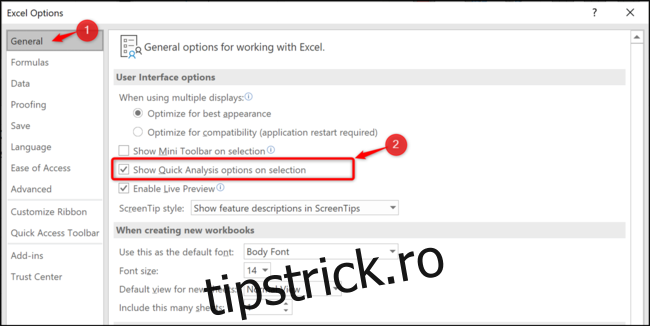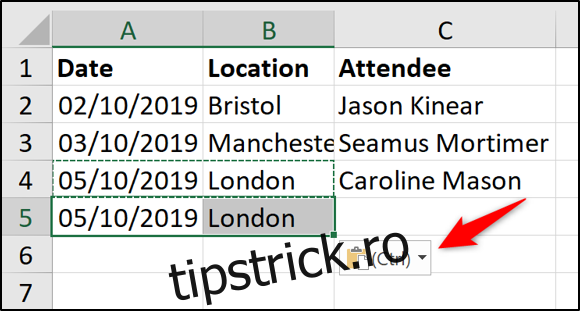Etichetele inteligente pot fi foarte utile în Excel pentru a schimba rapid acțiunea pe care o efectuează o foaie de calcul asupra datelor dvs. Acestea apar automat pe măsură ce lucrați în Excel, dar fiecare etichetă inteligentă poate fi eliminată dacă nu le utilizați.
Cuprins
Ce sunt etichetele inteligente?
O etichetă inteligentă este un buton mic care apare pe măsură ce datele sunt introduse sau selectate pe o foaie de calcul. Acest buton oferă acțiuni bazate pe datele din celule. Imaginea de mai jos arată eticheta inteligentă Opțiuni de inserare care apare când datele sunt lipite.
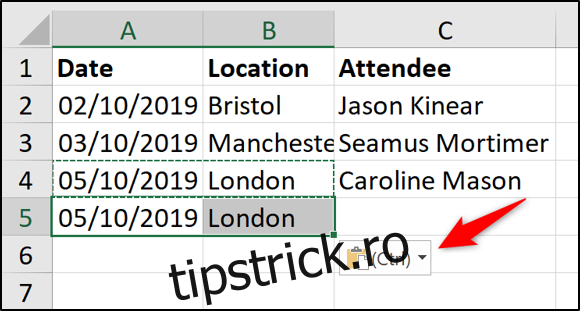
Când se face clic pe eticheta inteligentă, sunt oferite diferite opțiuni de lipire.
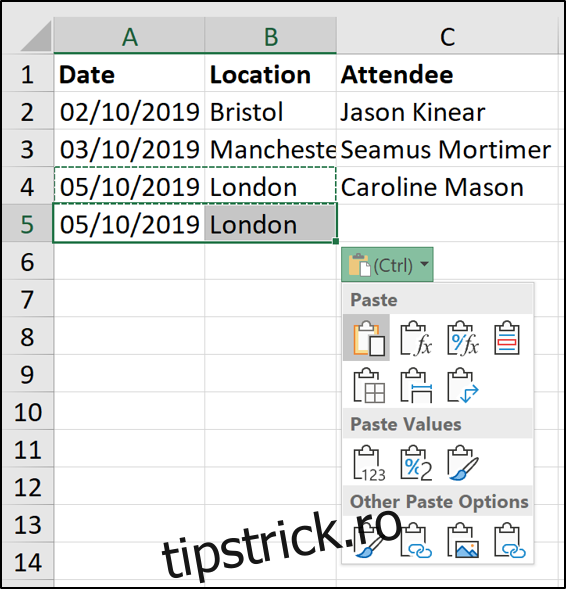
Toate etichetele inteligente funcționează în acest fel. Opțiunile pe care le vedeți vor depinde de eticheta inteligentă și de datele din celulă (celule).
Acestea oferă o modalitate rapidă de a schimba acțiunea efectuată de Excel asupra datelor dvs. Excel are câteva etichete inteligente disponibile: Opțiuni de lipire, Completare automată, Completare flash, verificarea erorilor și Analiză rapidă.
Etichetele inteligente sunt doar temporare. Acestea apar imediat pe măsură ce selectați, introduceți sau lipiți date într-o celulă. Ele dispar de îndată ce îndeplinești o altă sarcină.
Cum să eliminați etichetele inteligente din Excel
Dacă nu utilizați etichete inteligente, le puteți elimina. Eliminarea etichetelor inteligente le va împiedica să apară în Excel până când sunt repornite. Această modificare afectează toate registrele de lucru și nu doar pe cea care este deschisă în prezent.
Fiecare dintre etichetele inteligente din Excel are propria sa setare individuală care trebuie dezactivată. Acest lucru este grozav deoarece le puteți dezactiva pe anumite pe care nu le utilizați fără a fi nevoie să le eliminați pe toate.
Să vedem cum să eliminați fiecare etichetă inteligentă. Toate etichetele inteligente pot fi eliminate din fereastra de opțiuni din Excel. Pentru a deschide această fereastră, faceți clic pe Fișier > Opțiuni.
Opțiuni de lipire și completare automată
Pentru a elimina butonul Opțiuni de lipire, faceți clic pe „Avansat” și debifați caseta „Afișați butonul Opțiuni de lipire când conținutul este lipit”.
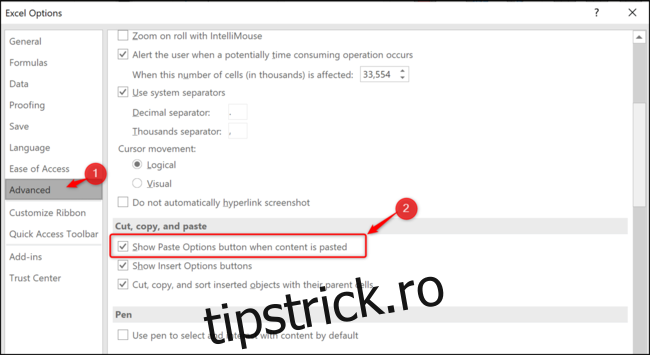
Această setare elimină eticheta inteligentă atât pentru opțiunile de lipire, cât și pentru completarea automată.
Umplere flash
În mod implicit, Flash Fill este setat să apară automat. Pe măsură ce tastați, Flash Fill poate oferi sugestii cu privire la introducerea datelor dvs.
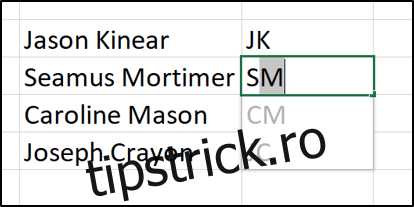
Dacă Flash Fill efectuează acțiunea, va apărea eticheta inteligentă, astfel încât să puteți anula sugestiile.
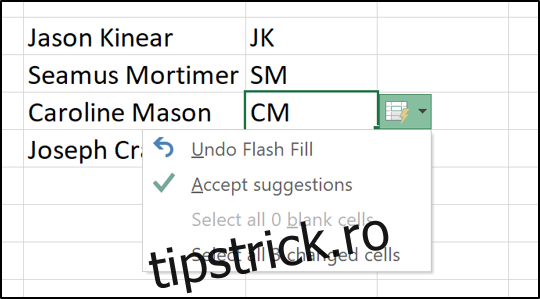
Dacă nu doriți ca acest comportament automat de umplere flash să continue, îl puteți dezactiva. Din categoria „Avansat”, debifați caseta „Automatically Flash Fill”.
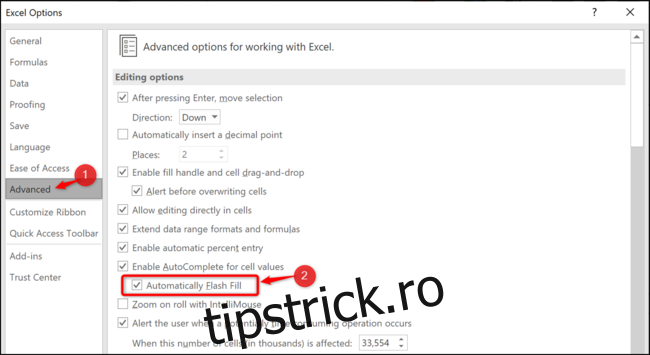
Verificarea erorilor
Excel execută câteva verificări de bază ale erorilor în timp ce scrieți formule și, dacă cred că ați făcut o eroare, apar o săgeată verde și o etichetă inteligentă.
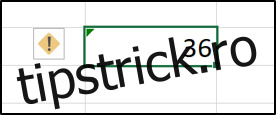
Asta nu înseamnă neapărat că ai făcut o eroare. Excel interogează formula deoarece ar putea fi inconsecventă sau neobișnuită în modul în care a fost utilizată.
Din categoria „Formule”, debifați caseta „Activați verificarea erorilor de fundal”.
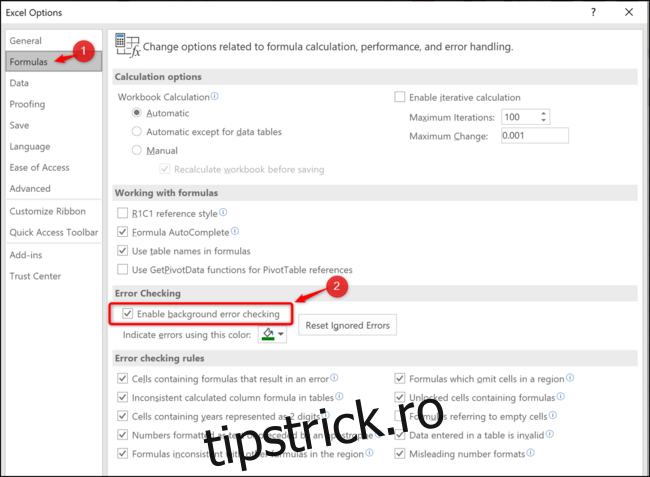
Instrumente de analiză rapidă
Eticheta inteligentă a opțiunilor de analiză rapidă apare atunci când selectați un interval de valori în foaia de calcul. Oferă o modalitate rapidă de a crea o diagramă, de a aplica o regulă de formatare condiționată sau de a utiliza alte caracteristici de analiză.
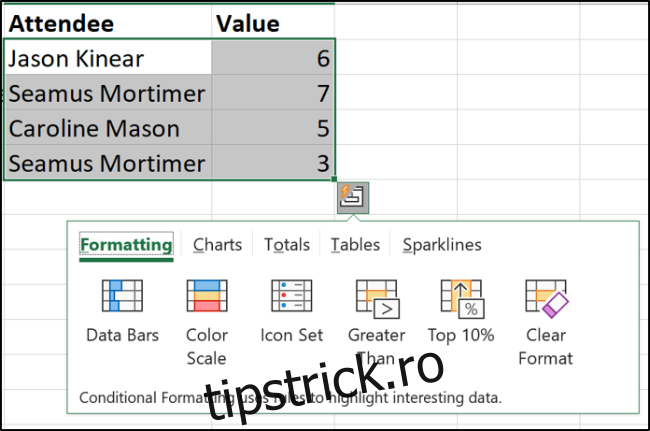
Dacă nu utilizați această funcție, s-ar putea să o găsiți frustrant și să doriți să o eliminați. În categoria „General”, debifați caseta „Afișați opțiuni de analiză rapidă la selecție”.